Илон Маск изменил принцип работы Twitter Verified
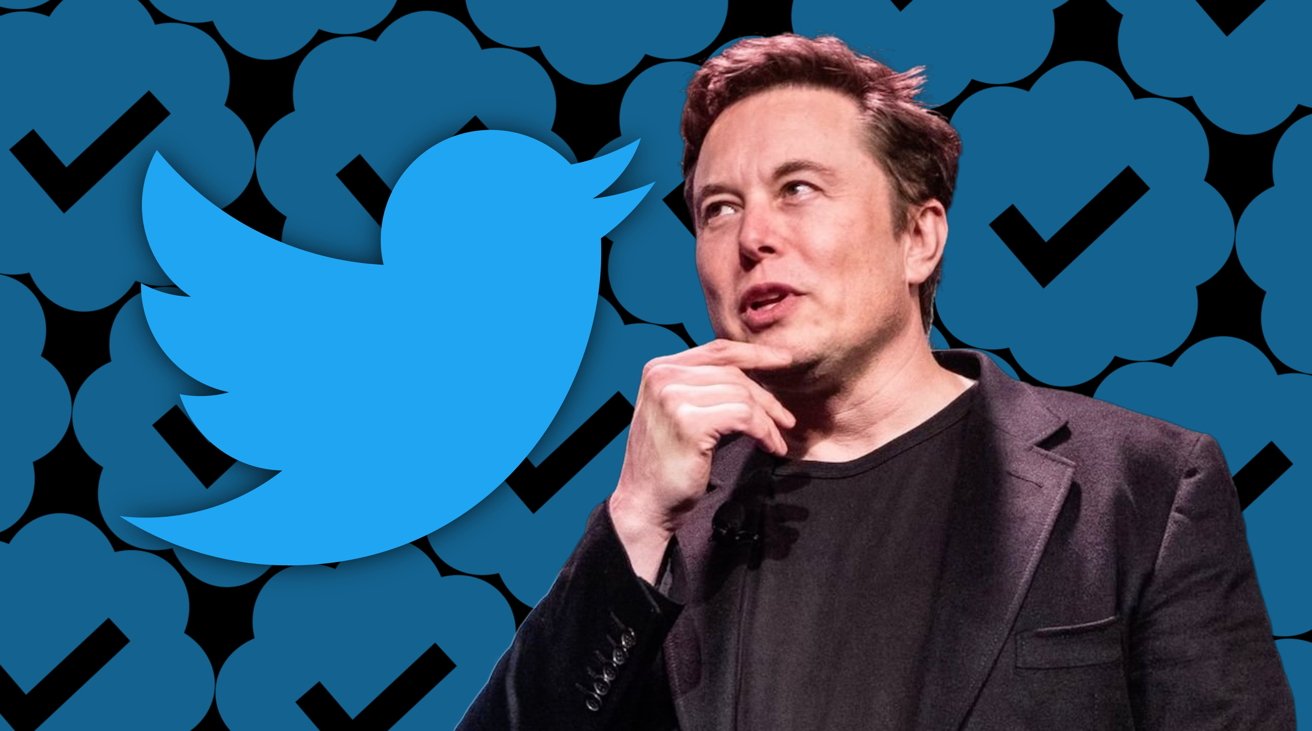
ChinaPhone может получать партнерскую комиссию за покупки, сделанные по ссылкам на нашем сайте.
Если раньше галочка Twitter была символом подтверждения, то теперь она может означать, что кто-то заплатил за Twitter Blue. Вот как использовать ярлыки, чтобы определить, является ли учетная запись подлинной или готовой платить.
С тех пор как Илон Маск взял под свой контроль Twitter, служба микроблогов постоянно менялась. Из-за неоднократных изменений политики в течение нескольких месяцев многое изменилось для сайта и приложения.
Одно из этих изменений, на которое часто жалуются, касается галочки Twitter.
Причина, по которой изначально существовал Twitter Verified, заключалась в том, что это указывало на то, что учетная запись, которую вы просматривали, была проверена персоналом Twitter и была подлинной. Это был либо реальный человек (например, для знаменитости), либо официально представляющий компанию или организацию.
Поскольку любой мог зарегистрироваться и выдать себя за того, кем он не является, галочка работала как способ легко избежать поддельных учетных записей.
Однако при Маске считалось, что галочка слишком ценна, чтобы предоставлять ее бесплатно. Вместо этого Маск считал, что любой должен иметь возможность получить галочку, и если он подписался на подписку Twitter Blue, он может ее получить.
Проблема в том, что, поскольку любой может получить галочку, просто заплатив ежемесячную плату, больше нет гарантии, что учетная запись, привязанная к метке, является подлинной. Аккаунтам стало намного проще получать отметку, в том числе фейковым.
Этот вопрос поднимался на раннем этапе, но, несмотря на то, что был достигнут некоторый прогресс, Маск в конечном итоге решил, что лучше продолжить и сделать его выгодным для подписчиков.
Есть и другие, которым нужна галочка, потому что это символ статуса. Twitter Blue предлагает ежемесячный способ получить его, но это не помешает владельцу учетной записи заявить, что он «аутентифицирован» компанией.
Мы знаем, почему для некоторых людей важна проверка Twitter: право хвастаться. Но когда все утверждают, что они настоящие и могут легко получить эту отметку, может быть трудно понять, кому можно доверять.
Отличие с помощью Checkmate
Хотя вы можете провести много исследований в каждой учетной записи, чтобы выяснить, является ли галочка фактической проверкой или платным дополнением, к счастью, кто-то уже сделал инструмент, который делает именно это.
“Мат», созданный Майком Бизли и размещенный на RoutineHub, представляет собой компактный скрипт быстрого доступа, который выполняет всю проверку за вас. Это особенно важно, включая объяснение того, почему Twitter Verified находится в учетной записи.
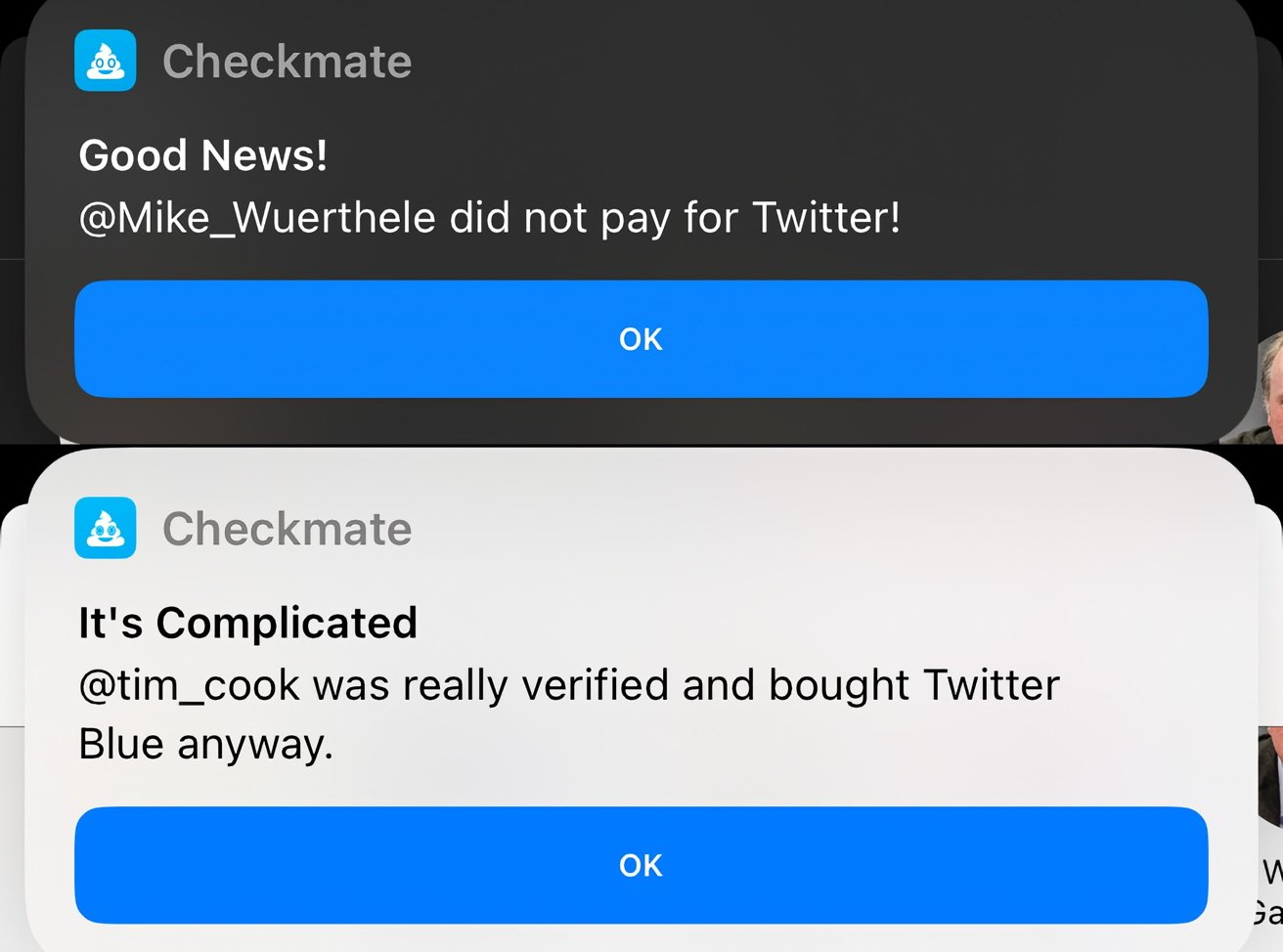
Пример того, как Checkmate сообщает о статусах галочек Twitter
Когда учетная запись проверена, ярлык выполнит различные проверки, чтобы получить один из четырех ответов:
- Аккаунт примечателен и не платил за Twitter Blue.
- Аккаунт примечателен и платит за Twitter Blue.
- Аккаунт ничем не примечательный и платит за Twitter Blue,
- Или пользователь вообще не верифицируется, так как не примечателен и не оплачивает подписку.
В двух из этих ситуаций учетная запись достаточно известна, чтобы быть проверенной Twitter, и подписка Twitter Blue не имеет значения в любом случае.
Как установить мат
- Открой РутинаХаб страница для ярлыка Мат.
- Если вы открываете страницу на iPhone или iPad, коснитесь Получить ярлык.
- В качестве альтернативы, если вы открываете страницу в браузере на другом устройстве, используйте Приложение камеры на вашем iPhone или iPad и отсканируйте QR код на странице, затем перейдите на страницу.
- В приложении «Ярлыки» коснитесь Добавьте ярлык.
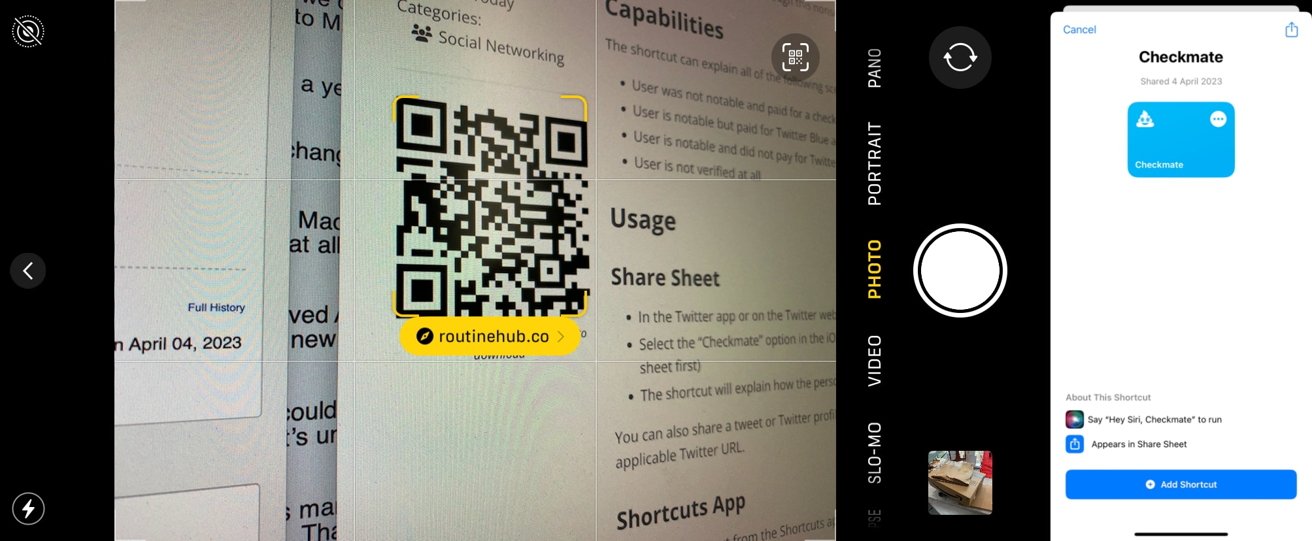
Если вы открываете страницу в браузере, вы можете установить ярлык, отсканировав QR-код.
Как использовать Checkmate в браузере или Twitter
- В приложении Twitter или в браузере откройте счет вы хотите проверить.
- Открой Поделиться листом. В приложении Twitter коснитесь значка три периода кнопка затем Поделитесь @Account через
- Выбирать Мат на листе обмена.
- Если ярлык запрашивает доступ к updatekit.mikebeas.com или api.twitter.com, нажмите Позволять.
- Когда вас попросят разрешить Checkmate отправить элемент на Twitter.com, выберите Разрешить однократноили чтобы больше никогда не спрашивать, выберите Всегда позволяют.
- Затем Checkmate покажет уведомление о статусе галочки для учетной записи.
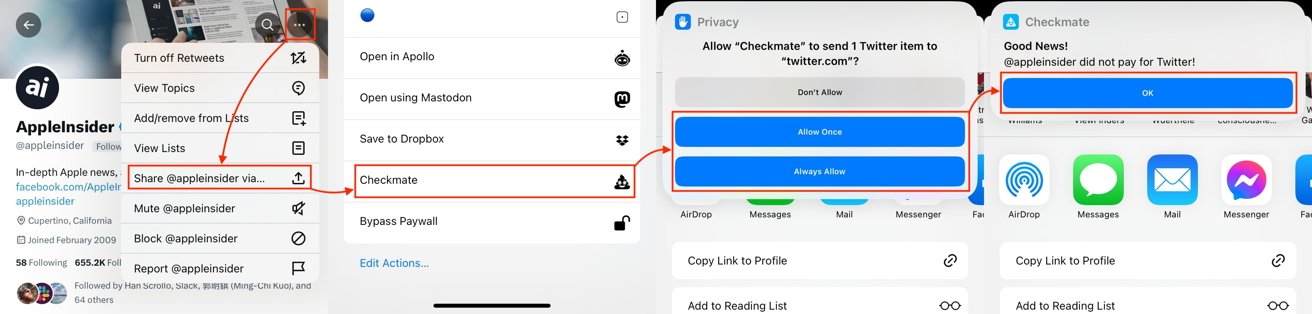
Процесс проверки верификации Twitter с помощью Checkmate
Также можно воспользоваться Checkmate, не обязательно посещая сам аккаунт. Если вы знаете дескриптор Twitter, вы можете выполнить ту же проверку в приложении «Ярлыки».
Как использовать мат в ярлыках
- Открыть Ярлыки.
- Кран Мат.
- При появлении запроса введите Имя пользователя в Твиттере чтобы проверить, затем коснитесь Сделанный.
- Затем Checkmate покажет уведомление о статусе галочки для учетной записи.
[ad_1]





